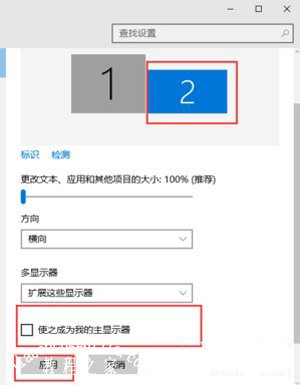Win10系统电脑设置双显示器显示的操作方法教程[多图]
教程之家
操作系统
Win10系统电脑怎么设置双显示器显示?最近有用户买了2个显示器打算做双屏显示,那么该如何操作?本文就给大家介绍Win10系统电脑设置双屏显示器显示的操作步骤。
操作步骤:
桌面空白处右击,选择显示设置。
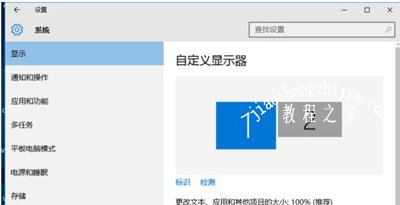
先点击标识,标识出两个显示器。
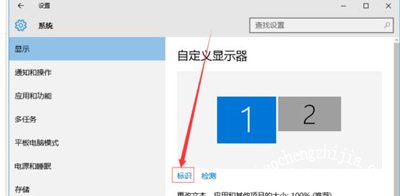
选择你需要当主显示器的那个图标,勾选使之成为我的主显示器,点击应用。
这样这个显示器就成为了你的主显示器了。
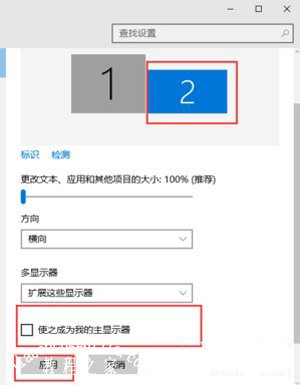
Win10系统电脑怎么设置双显示器显示?最近有用户买了2个显示器打算做双屏显示,那么该如何操作?本文就给大家介绍Win10系统电脑设置双屏显示器显示的操作步骤。
操作步骤:
桌面空白处右击,选择显示设置。
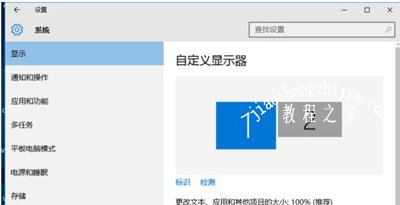
先点击标识,标识出两个显示器。
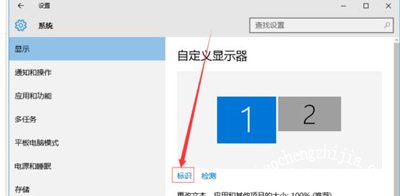
选择你需要当主显示器的那个图标,勾选使之成为我的主显示器,点击应用。
这样这个显示器就成为了你的主显示器了。